Друзья, привет. Это обновлённая публикация обзора самой популярной программы для чистки и оптимизации Windows — CCleaner. Не отношу себя к ярым сторонникам софта типа системных чистильщиков-оптимизаторов, но к возможностям этой программы периодически прибегаю и считаю его реально годным продуктом, равно, как и другие программы компании Piriform – Defraggler и Recuva. В последних версиях CCleaner обзавелась новым модулем упрощённой очистки системы и функцией отслеживания обновлений установленных на компьютере программ. Давайте смотреть и новый, и старый функционал CCleaner, говорить о возможностях и фишках программы.
↑ CCleaner – самый популярный чистильщик и оптимизатор Windows
Со старта, друзья, напомню (или уведомлю тех, кто, возможно, ещё не знаком с программой), что скачать CCleaner можно на русскоязычном сайте компании Piriform:
https://www.ccleaner.com/ru-ru
↑ Секрет популярности CCleaner
Итак, CCleaner – самая популярная программа для чистки и оптимизации Windows. Программа чистит реестр, место на диске, обустроена анализатором дискового пространства, деинсталлятором, менеджером авторазгрузки, функцией полного стирания дисков и прочими полезностями. Секрет популярности CCleaner банален: она просто удачно сделана.
Программа со старта бесплатная, есть у неё платная версия Pro, но разработчики жёстко не привязывают нас к ней. Весь годный функционал доступен в бесплатной версии. CCleaner не перегружена ничем лишним, проводит свои рабочие процессы оперативно. А дружелюбный пользовательский интерфейс не отпугивает новичков и позволяет программе обзавестись лояльной аудиторией.
У CCleaner только один недостаток – она неприметной галочкой на этапе установки подтягивает в систему партнёрский софт. Будьте внимательны, друзья.
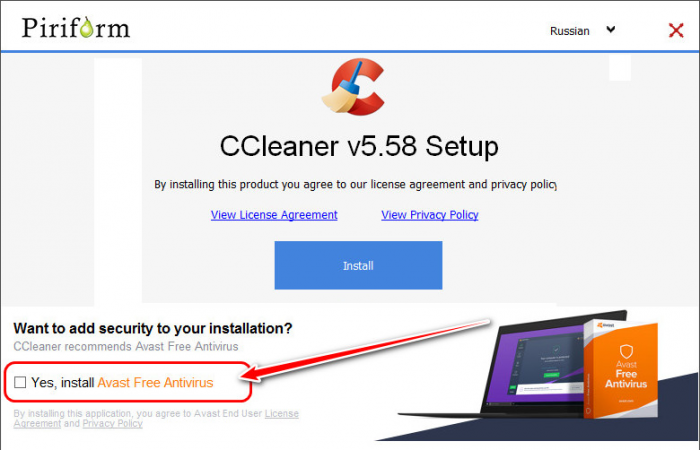
↑ Очистка Windows
Вместо существовавшего ранее единственного раздела очистки Windows в последних версиях CCleaner обнаружим два раздела – два отдельных модуля «Простая очистка» и «Стандартная очистка». Модуль «Простая очистка» — это упрощённый формат системной очистки.
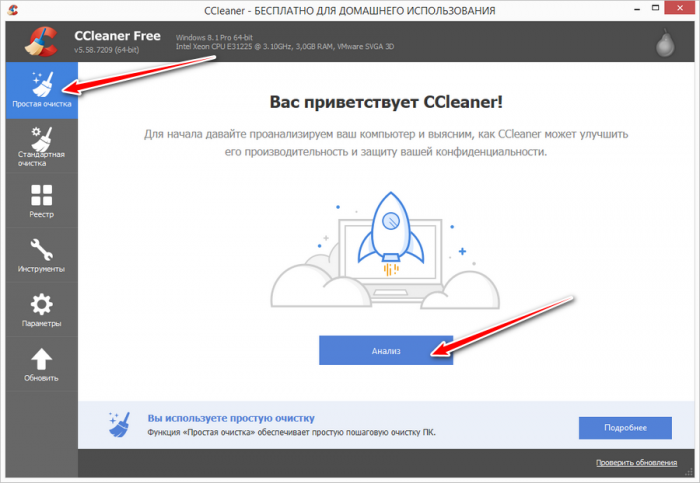
Он включает удаление куки-файлов браузеров, очистку корзины, временных файлов Windows, браузеров и программ. После нажатия кнопки «Анализ» можем всё это удалить без разбора, нажав кнопку «Очистить всё». А можем поинтересоваться, что программа собралась удалять, нажав на ссылки категорий данных.
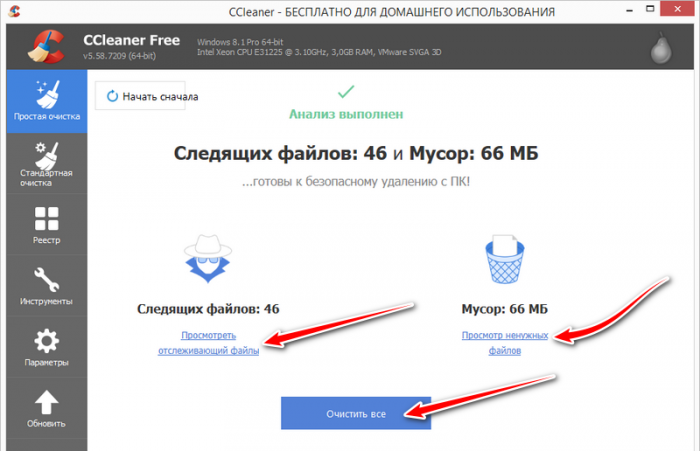
Простая очистка предусматривает две категории данных. Одна – это следящие файлы, т.е. куки-файлы браузеров.
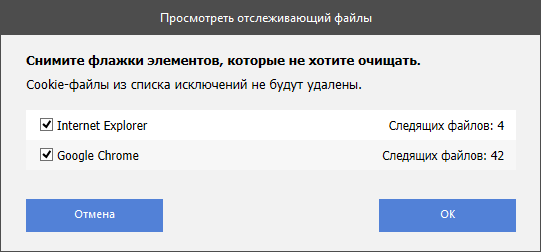
Другая – это мусор, т.е. содержимое корзины и временные файлы. При необходимости какие-то типы данных, сняв с них галочки, можем исключить из очищаемого состава.
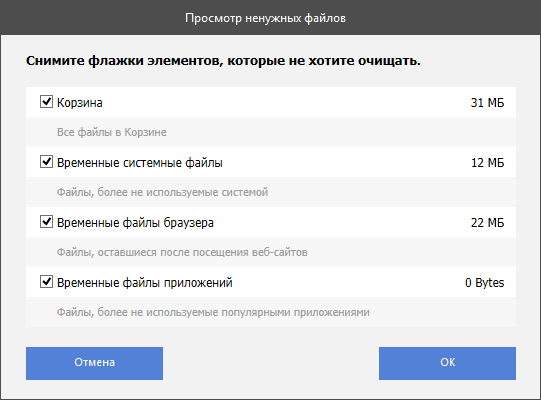
Модуль «Стандартная очистка» — это расширенная очистка Windows, здесь можем тонко настроить параметры очистки: указать типы удаляемых данных системы, браузеров и программ. Для проведения очистки жмём кнопку «Анализ», а затем кнопку «Очистка».
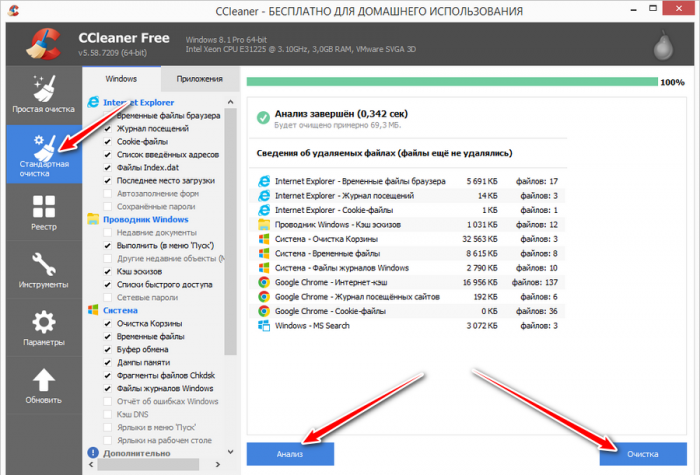
В настройках программы можем добавлять файлы и папки в качестве исключений, которые не будут участвовать в процессе очистки.
Примечание: новички нередко путают процесс очистки Windows с её оптимизацией, полагая, что делают всё возможное, чтобы улучшить быстродействие компьютера. В старой Windows ХР чистка системы действительно давала на какое-то время после использования программ типа CCleaner эффект большей подвижности системы.
Но в версиях Windows, начиная с Vista, после работы любой программы-чистильщика такого эффекта не заметим. После очистки системы мы вряд ли вообще заметим какой-то эффект. Очистка системы – это всего лишь её очистка, так сказать, гигиена компьютера. Это освобождение захламлённого дискового пространства.
И это уничтожение следов пребывания на компьютере – удаление кэша, истории, заполненных форм, логинов и паролей в браузерах, удаление данных об открытых документах, очищение буфера обмена и т.п. Без надобности чистить диск не нужно, особенно если мы говорим о SSD-диске. Чрезмерно частая очистка кэша браузера при условии посещения одних и тех же сайтов приведёт к ненужной перезаписи данных, а, соответственно, напрасного расходования потенциала SSD-накопителя.
↑ Исправление проблем с реестром
Раздел CCleaner «Реестр» — это модуль исправления проблем с реестром Windows. Иногда такая операция может незначительно ускорить работу системы. Эффект достигается за счёт удаления неактуальных записей в реестре, что, соответственно, упрощает работу Windows с записями актуальными.
Программа проводит проверку целостности реестра, выискивает устаревшие, ошибочные или оставшиеся от удалённого софта записи. В этом разделе жмём кнопку «Поиск проблем», а затем кнопку «Исправить выбранное». При необходимости можно настроить типы сканируемых для очистки записей реестра.
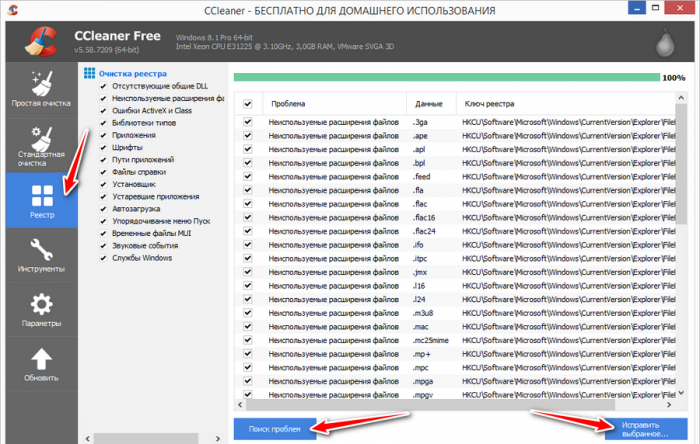
Перед очисткой реестра можем на всякий случай создать его резервную копию.
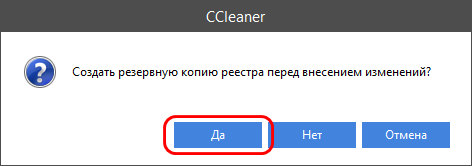
И затем удаляем неактуальные записи реестра кнопкой «Исправить отмеченные».
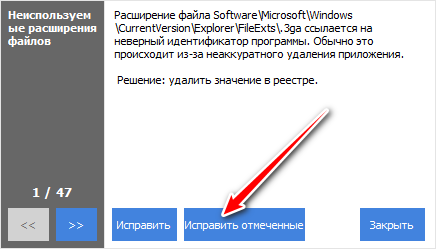
↑ Деинсталлятор
В числе инструментов CCleaner присутствует деинсталлятор Windows-программ. Он хуже деинсталляторов, реализованных в программах типа UninstallTool или IObit Uninstaller, поскольку не предусматривает зачистку остатков удалённых программ. Но он примечателен тем, что в Windows 8.1 и 10 позволяет удалять современные приложения (Modern, UWP). Из фишек – опция сохранения перечня установленных программ в TXT-файл. Очень полезная опция перед переустановкой Windows, это, по сути, чек-лист для установки софта в новой системе.
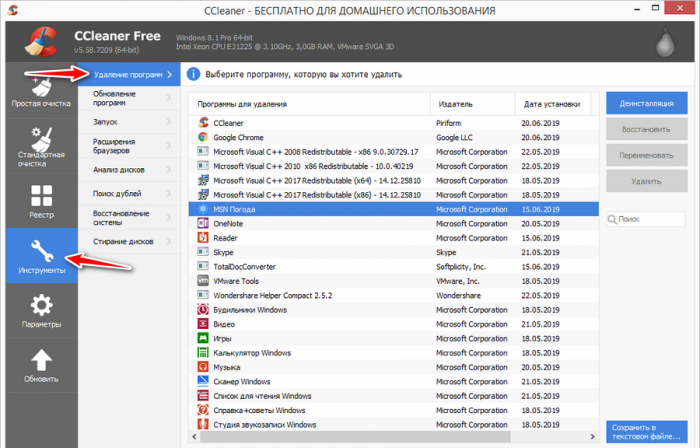
↑ Обновление программ
Обновление программ – новый инструмент в составе CCleaner. Это менеджер обновления программ, здесь отслеживаются обновления установленных на нашем компьютере программ. Показываются текущие версии, которые у нас установлены, и актуальные версии.
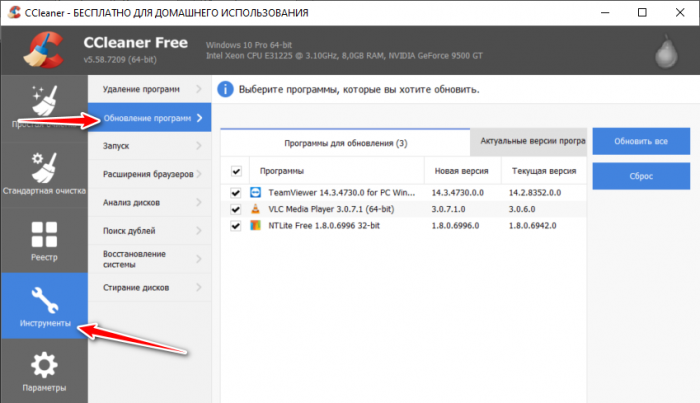
В бесплатной версии CCleaner на этом возможности нового инструмента заканчиваются, а в платной дополнительно реализованы возможности по пакетному обновлению программ до их актуальных версий. Но всё равно это годная фишка, что нам стоит зайти на официальный сайт нужной программы и загрузить её актуальную версию, если в этом есть необходимость?
↑ Менеджер автозагрузки
А вот менеджер автозагрузки на борту CCleaner продвинутый. Здесь можем управлять автозагрузкой обычных программ, задач в планировщике, служб системных и сторонних программ. Управлять – значит, удалять или выключать на время, а потом включать. Для объектов автозагрузки из числа задач планировщика и программных служб можно включать расширенный режим. Изначально важные объекты скрыты с целью защиты от дурака.
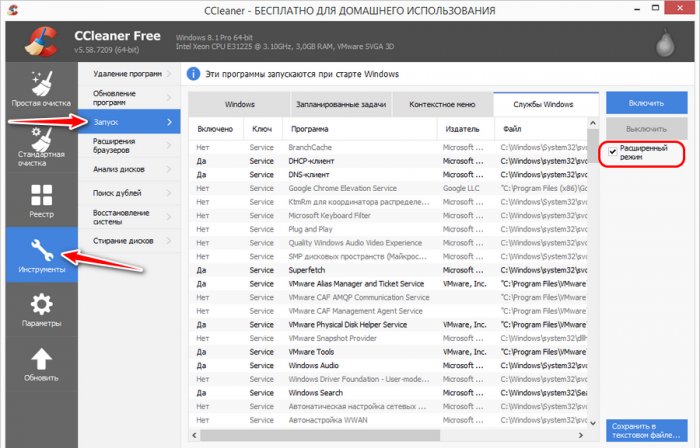
↑ Включение-отключение расширений браузеров
В числе инструментов CCleaner – менеджер управления установленными в браузерах расширениями. Это единая среда для временного выключения и удаления расширений в установленных в системе браузерах. Не самый необходимый функционал, тем не менее он чрезвычайно удобен при чистке браузеров от мусорных расширений. Есть полезная фишка на случай переустановки Windows, если браузеры используются без синхронизации – сохранение в TXT-файл перечня расширений.
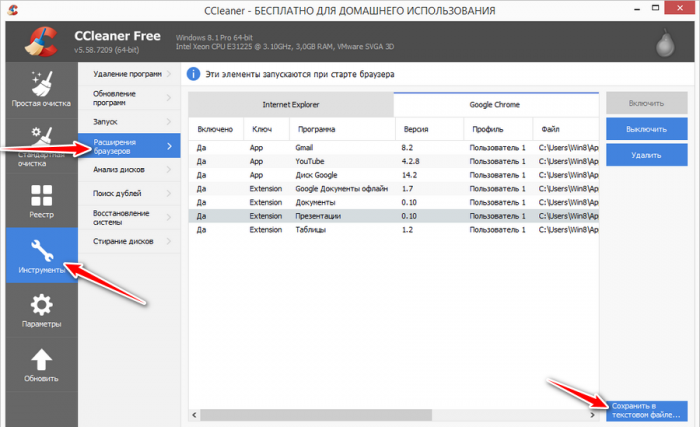
↑ Анализ диска
Архиполезный инструмент для пользователя любого уровня опытности компьютера – анализатор диска. В CCleaner он реализован специфически: это графическое и информационное представление использования пространства компьютера по отдельным категориям пользовательских файлов (видео, музыка, изображения, документы, прочие данные). Каждую категорию файлов можно отсортировать по размеру, чтобы увидеть, какие из файлов занимают больше всего места на диске. Оперирование файлами проводится из контекстного меню.
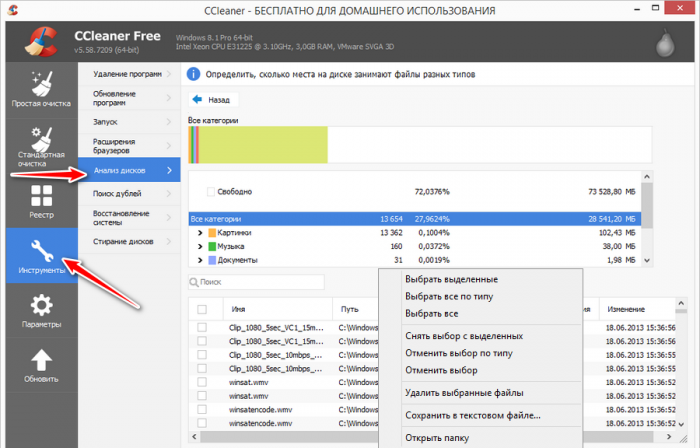
↑ Поиск дубликатов файлов
Поиск дубликатов файлов – спорный в плане полезности инструмент, тем не менее на борту CCleaner он не лишний, иногда может пригодиться. Оперирование найденными дулями файлов проводится, опять же, из контекстного меню.
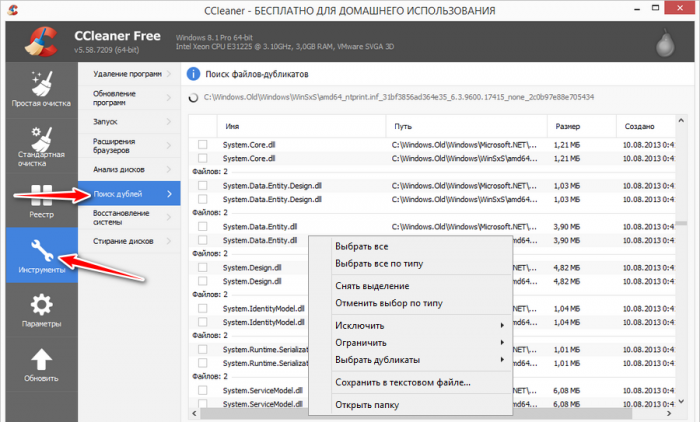
↑ Выборочное удаление точек восстановление Windows
У штатного функционала восстановления Windows с помощью точек есть недостаток: мы не можем удалять отдельные выбранные точки восстановления. CCleaner решает эту проблему. Инструмент программы «Восстановление системы» – это возможность удаления ненужных точек восстановления, любых выборочно, кроме последней.
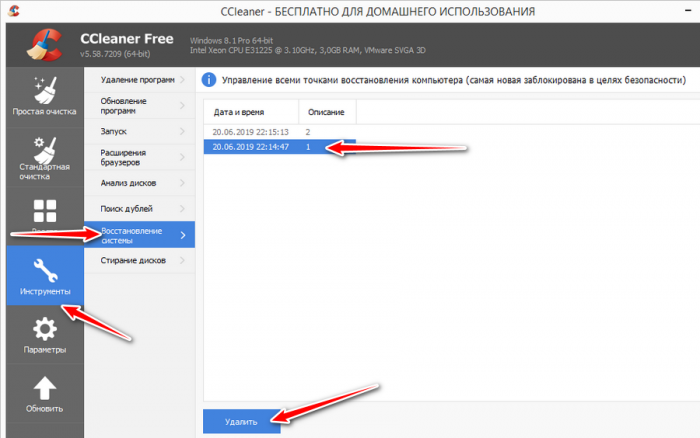
↑ Стирание дисков
«Стирание дисков» – полезный инструмент CCleaner, он позволит безвозвратно удалить данные с жёсткого диска, тем самым предотвратив утечку информации. Для стандартных ситуаций типа продажи жёсткого диска на вторичном рынке или его передачи обычным людям хватит стирания в 3 прохода. Это будет быстрая процедура. Если на диске хранилась чрезвычайно важная информация, и есть вероятность того, что он может попасть в руки серьезных специалистов, следует использовать максимум, предлагаемый функцией — 35 проходов, но это будет долгая по времени операция.
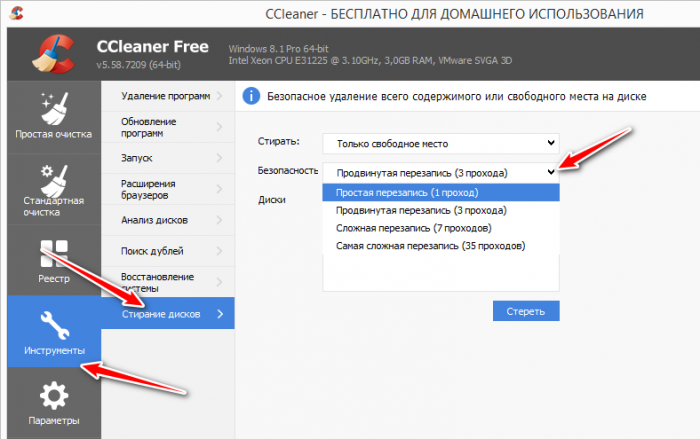
↑ Удаление куки-файлов
В настройках CCleaner найдём ещё один инструмент – перечень куки-файлов, единый перечень, собранный со всех используемых в системе браузеров. Здесь можем удалять куки отдельных сайтов и добавлять куки избранных сайтов в исключения, чтобы они не уничтожались в рамках процедуры очистки.
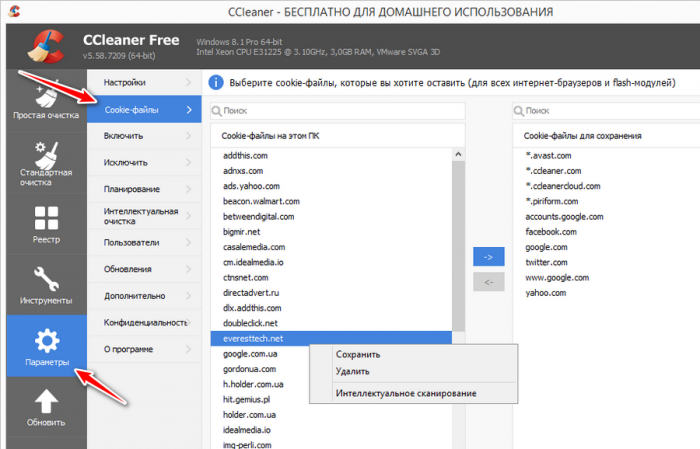
↑ Отключение интеллектуальной очистки
CCleaner по умолчанию при закрытии программы сворачивается в системный трей и работает в фоне.
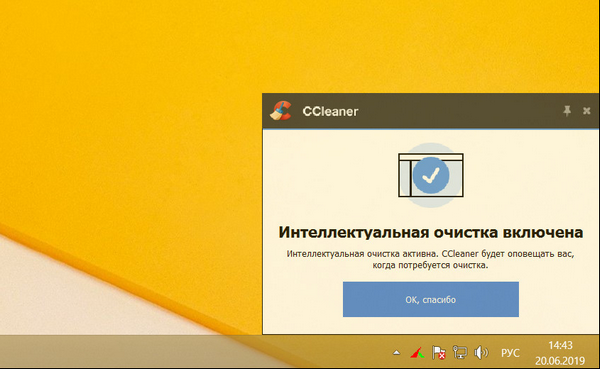
Эта функция называется интеллектуальной очисткой, с её помощью программа уведомляет нас, сколько места можно освободить на системном диске, и предлагает провести очистку. Если такая работа CCleaner в фоне не нужна, необходимо в настройках программы убрать галочки опций, как показано на скриншоте ниже.
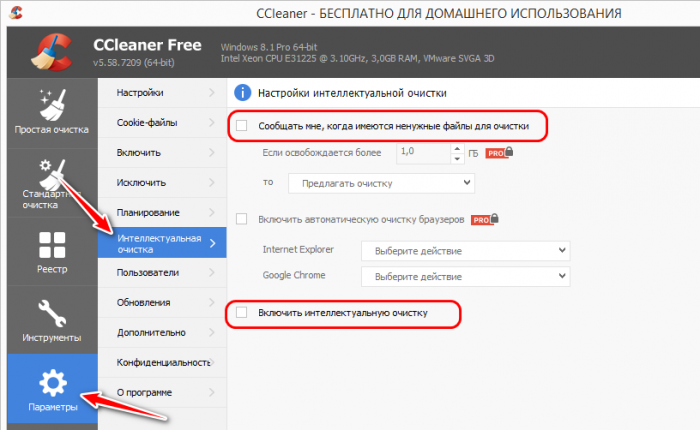
Друзья, смотрите на сайте обзоры других комплексных чистильщиков-оптимизаторов Windows:
- Wise Care 365,
- Ashampoo WinOptimizer,
- Kaspersky Cleaner,
- Glary Utilities,
- Pristy Tools.
Источник: remontcompa.ru
Правильная настройка программы CCleaner для чисти ПК от мусора
О чистильщике CCleaner для чистки ПК от мусора слышали если не все, так многие. Это самая популярная программа для оптимизации ПК по отзывам пользователей и количеству установок.
Но как любая программа – при неумелом использовании можно не только избавиться от мусора, но и навредить.
В этой статье я расскажу о некоторых функциях и настройках, которые спасут от нечаянного удаления логинов и паролей. Помогут ускорить ПК, очистить мусор.
Советы для правильной настройки CCleaner
1) Не используйте первую вкладку « Простая очистка ». В этом режиме вы не контролируете процесс и утилита сама удаляет то что хочет. В частности, это кеш всех установленных браузеров и следы конфиденциальности (файлы cookie), которые используются для автоматического входа на сайт (где вы авторизованы) без необходимости вводить каждый раз данные для входа. Эту функцию рекомендуется настроить в режиме « Стандартная очистка ».
2) Здесь на вкладке Windows снимите метки с пунктов « Кеш размеров окон » — на скорости это не скажется, но вам не придётся каждый раз настраивать размер окон для удобства просмотра.
3) « Корзина » — рекомендуется очищать её вручную. Никогда не знаешь что случайно туда попадёт, а так вы можете просмотреть и при необходимости восстановить важный файл.
Файлы журналов Windows могут понадобиться при решении проблем с системой.
4) « Последнее место загрузки » также не стоит очищать. Удобная настройка, при частом скачивании различных файлов.
5) После переходим на вкладку « Приложения ». По умолчанию здесь также отмечены некоторые пункты. Они не все нужны. К примеру при отмеченном пункте « Файлы cookie » — будут удалены файлы конфиденциальности. Это не принципиально, если у вас в браузере включено автосохранение паролей и автозаполнение форм. В противном случае придется логины и пароли вводить вручную.
6) Если вы используете текстовые или графические редакторы, (Word, Фотошоп) установленная галочка по умолчанию на этих пунктах, при чистке будет удалена история из этих приложений.
Что это означает – в случае необходимости вернуться к прежней версии документа это невозможно будет сделать. Сиклинер удаляет историю изменений этих и похожих программ.
7) « Кеш эскизов » – не занимает места и не тормозит систему. Это миниатюры изображений в папках (в проводнике). При очистке этого параметра системе придется создавать миниатюры заново. То есть этот параметр (при очистке) немного затормозит систему при открытии папки с фотографиями и видео (заметно на слабых ПК).
И если вы используете SSD диск, это также влияет на срок жизни твердотельного накопителя. Так как процесс создания новых миниатюр (эскизов) при просмотре папок, содержащих данные файлы — это ещё один цикл записи/перезаписи. А как мы знаем, твердотельные накопители могут жить только ограниченный срок, пока не израсходуется этот цикл, который составляет плюс-минус 5000 циклов.
В используемых браузерах не обязательно удалять историю просмотров. Это никак не влияет на безопасность и быстродействие.
Единственно что действительно нужно чистить через Сиклинер – это раздел « Кеш браузера ».
8) Раздел Реестр – при чистке этого раздела утилита удалит несуществующие ключи и записи в реестре. В идеальных условиях это полезная функция. Но если вы используете лицензионные (или не совсем лицензионные) программа Сиклинер может нечаянно снести запись об активации программы. Часто такой глюк встречается при работе с 1С.
При чистке (исправлении реестра) всегда создавайте резервную копию — Сиклинер хорошая программа, но все же, это всего лишь программа, подстраховка никогда не помешает, когда что-то пошло не так.
9) Уберите Сиклинер из автозагрузки – в противном случае утилита будет загружаться вместе с системой и в реальном режиме будет мониторить и периодически предупреждать о мусоре. Это влияет на быстродействие. Рекомендуется использовать утилиту исключительно для чистки вручную. И не включать автоматическую очистку при старте. Напомню, метёлка чистит и корзину – при включенной автоочистке при запуске из корзины могут пропасть важные документы, случайно туда помещенные.
10) В разделе инструменты можно настроить « Исключения ». Поместить туда папки и разделы, которые не должны сканироваться и наоборот, добавить в параметр « Включения » нетипичные разделы (папки) диска для обязательной чистки.
Источник: dzen.ru
Отзыв: CCleaner — утилита для работы с реестром Windows — Раньше работала отлично, но в последнее время сильно тормозит неслабую систему, пришлось удалить.
Всем привет! Сегодня я расскажу о программе для очистки реестра CCleaner. Когда-то не так давно это была бесплатная программа. Она отлично чистила компьютер от разного цифрового мусора. И я с удовольствием ей пользовался.
В последнее время я читал на форумах, что после обновления программа стала сильно тормозить систему, и специально не обновлял её, хотя она предлагала.
Но недавно попробовал запустить CCleaner и всплыло другое окно с предложением обновления. Причём сама программа не запускалась, пока не обновишь до трёх вариантов. Бесплатный вариант был жалким подобием старой, он толком ничего не делал. Платных было два варианта, за 15 и 30 долларов. Разумеется платить я ничего не стал, а просто закрыл браузер ничего не подозревая.
После этого система стала сильно тормозить. В интернете стало невозможно оставить несколько окон, браузер зависал. Всё стало открываться медленнее. Через несколько дней мне это надоело и я стал удалять ненужные программы. Сначала удалил один фотошоп, их у меня стояло две версии.
Но тормоза остались. Потом отключил встроенные игры, ничего не изменилось. И случайно решил удалить CCleaner, всё равно она без обновления не запускалась. И о чудо, последнее удаление восстановило нормальную работу системы. Для справки, в моём компьютере 8 ядер 3,2 гигагерц, видеокарта легко тянет 4K видео. И вот такая малявка делала кучу проблем на такой машине.
К слову, многие жалуются на неё и после платного обновления, а жаль. Обидно за такой поворот политики этой фирмы, но теперь я точно не стану рекомендовать эту программу.
Функциональность
Оригинальность
Это полезный отзыв? Да
24.03.2019 20:25:03
Где-то прочитал, что в одной из новых версий нашли вирусы, до сих пор пользуюсь древней версией.
24.03.2019 21:56:02
Она без обновления отказывалась открываться, а так бы пользовался.
24.03.2019 20:47:21
Круто буду знать спасибо
24.03.2019 21:56:35
Да не за что.
24.03.2019 20:54:29
Тоже не буду обновляться
24.03.2019 21:57:29
Лучше интернет отключать перед открытием
24.03.2019 21:34:27
У меня тоже стояла. Я её тоже снесла, так как начались тормоза. Вообще, от знающих людей слышала, что такие программы дополнительно очистки лучше вообще не ставить
24.03.2019 21:59:03
Раньше работала без проблем, это в последнее время разработчики захотели много денег заработать.
25.03.2019 22:21:51
Спасибо, информативно, пригодится
25.03.2019 22:55:30
На планшете недавно такую же удалил, стало лучше
15.05.2019 18:50:32
Раньше была эта программа, но что то с ней происходить начало, телефон просто зависал от нее, пришлось удалить
15.05.2019 21:25:53
Не только телефон, даже стационарный комп виснет от неё
20.06.2020 11:47:40
мне она нравится
20.06.2020 14:27:22
Мне тоже нравилась до определённого времени
20.06.2020 14:40:13
в прошлом году в очередной версии virustotal обнаружил в проге угрозы. сейчас вроде всё чисто.
20.06.2020 15:36:07
Тогда попробую опять установить, чистить надо
09.12.2020 20:51:01
Раньше тоже пользовалась клинером, был при установке один нехороший момент — установился аваст, даже не уведомив что будет установка стороннего ПО. Антивирь снесла, но он намертво прописался в реестре (при попытке удалить запись с реестра выдает ошибку, что такой программы больше нет и ее надо переустановить, но ясен пень, ставить это г. я не собираюсь снова).
Ну фиг с ним, пусть висит, благо вроде вреда никакого нет. Сам клинер с недавних пор начал чудить: во-первых, самообновился, хотя у меня стоял запрет выхода в инет через брандмауэр, + в настройках были убраны галки на автообновление. Ну ок, обновился и обновился, и казалось бы, чего такого, но… Но — во-вторых. Клинер стал прописываться в автозагрузку.
И как бы я его оттуда ни убирала — с каждой перезагрузкой ноута он снова и снова появлялся в автозагрузке и при включении из-за этого ноут стал долго запускаться. В-третьих, хотя и была убрана галочка, стал включаться и сворачиваться в трей сам по себе активный мониторинг (или как-то так оно называется).
Тоже напрягает, почему без моего ведома, вопреки моему желанию, программа действует так как хочется ей? И я по сути никак не могу повлиять на ее поведение. Ну и в-четвертых, почему я не так давно удалила клинер — сразу после обновления стали вылазить синие экраны с разного рода ошибками (то в харде проблема, то в оперативке и так далее). С частотой раз-два в неделю.
Я уж было испугалась, но знакомый-компьютерщик осмотрел ноут, сказал мол все в порядке. После удаления клинера уже третью неделю все в порядке. Вот и думай теперь, чего в ту программу понапихали, уж лучше вручную все чистить.
Источник: otzovik.com